Hai appena installato nuova distribuzione Linux? Potresti chiederti come trovare file e directory sul tuo nuovo sistema.
Esistono diversi modi per trovare file e directory su un PC Linux. Puoi utilizzare i comandi Linux tramite il terminale, come find, per aiutarti. In alternativa, puoi utilizzare lo strumento di gestione dei file integrato fornito dalla tua distribuzione Linux.
Se desideri trovare file e directory su Linux, segui i passaggi seguenti.
Utilizzo del comando Trova
comando trova è uno degli strumenti più potenti e versatili per trovare file e directory per nome in Linux. Può cercare nelle tue cartelle secondo vari criteri, come nome file, proprietario, autorizzazioni file, tipo file, dimensione o data.
Trova può anche eseguire azioni sui file corrispondenti, come eliminare, spostare o eseguire comandi su di essi. La sintassi di base del comando find è:
trova [opzioni] [percorso] [espressione]
Opzionicontrolla il comportamento del comando, percorsospecifica la directory o le directory iniziali in cui cercare, mentre espressioneconsiste in opzioni o azioni aggiuntive che puoi utilizzare (separati da operatori).
Ad esempio, per trovare tutti i file con estensione .txt nella directory corrente e nelle sue sottodirectory, puoi utilizzare questo comando:
trova . -tipo f -nome “*.txt”
Il punto (.) dopo find indica la directory corrente. L'opzione -type fspecifica che stai cercando file normali. L'opzione -name “*.txt”corrisponde ai file che terminano con .txt.
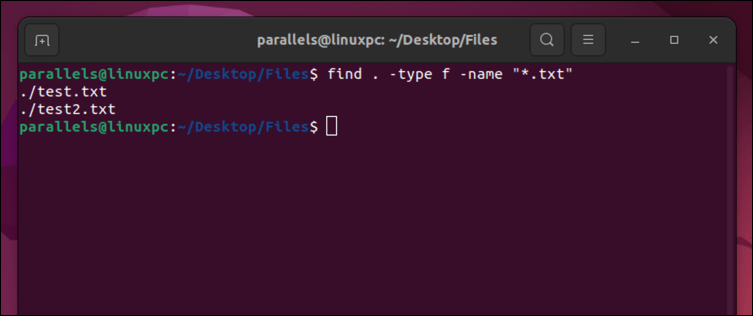
Puoi anche utilizzare l'opzione -inameinvece di -namese desideri eseguire una ricerca senza distinzione tra maiuscole e minuscole. Ad esempio:
trova . -type f -iname “*.txt”
Questo corrisponderà ai file che terminano con .txt, .TXT, .Txt, ecc.
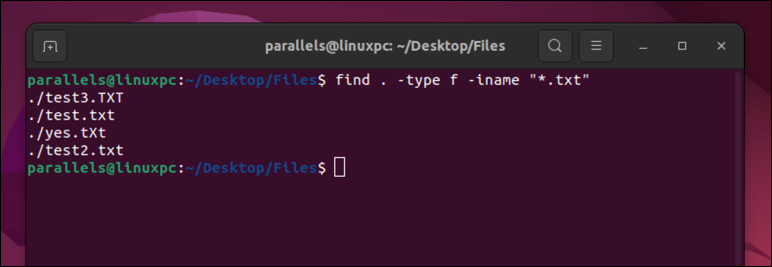
Il comando find ha una serie di funzioni e impostazioni utili che puoi esplorare leggendo la sua pagina di manuale tramite il terminale (man find). Alcuni dei più utili sono:
Utilizzo del comando Individua
Il comando locateè un altro modo per trovare file e directory in Linux. Locate è più veloce del comando findperché utilizza un database creato in precedenza di nomi di file e posizioni. Tuttavia, potrebbe non essere aggiornato come il comando find perché il database viene aggiornato periodicamente da un lavoro cron.
La sintassi di base del comando individua è:
individua il modello [opzioni]
Il modelloè una stringa di caratteri che desideri cercare nei nomi dei file. Il comando individua restituirà tutti i nomi di file che contengono il modello come sottostringa.
Ad esempio, per trovare tutti i file che contengono la parola "sì" nel nome, puoi utilizzare questo comando: localizza sì.
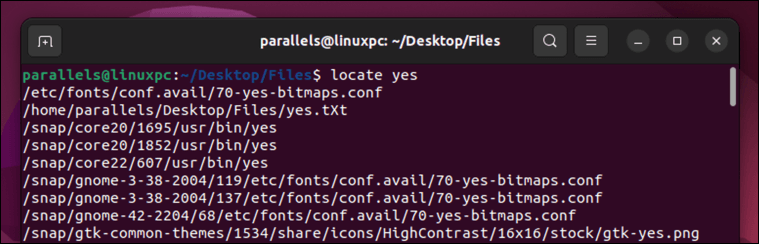
Se di recente hai aggiornato un gran numero di file e desideri aggiornare manualmente il database prima di utilizzare il comando individua, puoi eseguire questo comando tramite il terminale:
sudo aggiornatob
Potrebbe essere necessario inserire la password per eseguire il comando.
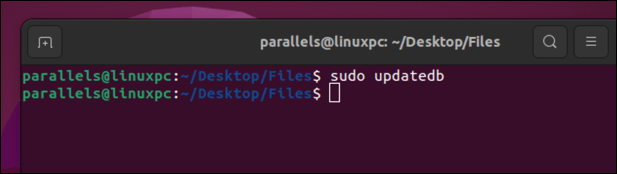
Come find, puoi verificare la presenza di opzioni aggiuntive per la localizzazione utilizzando la pagina di manuale tramite il terminale (man individua). Questi includono:
Utilizzo dell'app di gestione file della GUI.
Se preferisci un'interfaccia grafica per trovare file e directory in Linux, puoi utilizzare l'app di gestione dei file inclusa nella tua distribuzione Linux. Potrebbe essere chiamatoNautilus,Fileo File Manager, a seconda che tu abbia utilizzando Ubuntu o un altro Linux distribuzione.
Queste app ti consentono di sfogliare e cercare file e directory utilizzando un'interfaccia familiare basata su finestre. Puoi navigare nel tuo file system utilizzando la barra laterale, la barra degli strumenti o i breadcrumb. Puoi anche utilizzare le scorciatoie da tastiera o il trascinamento della selezione per eseguire varie azioni sui tuoi file e directory.
Per cercare file e directory utilizzando l'app file comune, puoi utilizzare la casella di ricerca nella barra degli strumenti o premere Ctrl+F. Si aprirà un pannello di ricerca in cui puoi inserire i criteri di ricerca.
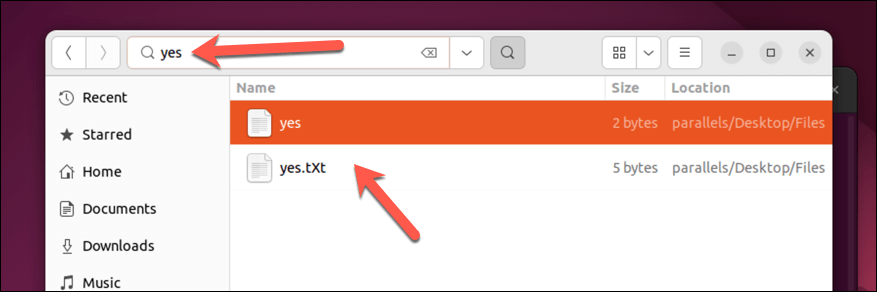
Potrai anche filtrare i risultati per tipo, dimensione o data. In File su Ubuntu, premi la freccia verso il bassoaccanto ai risultati della ricerca per scegliere i criteri di ricerca.
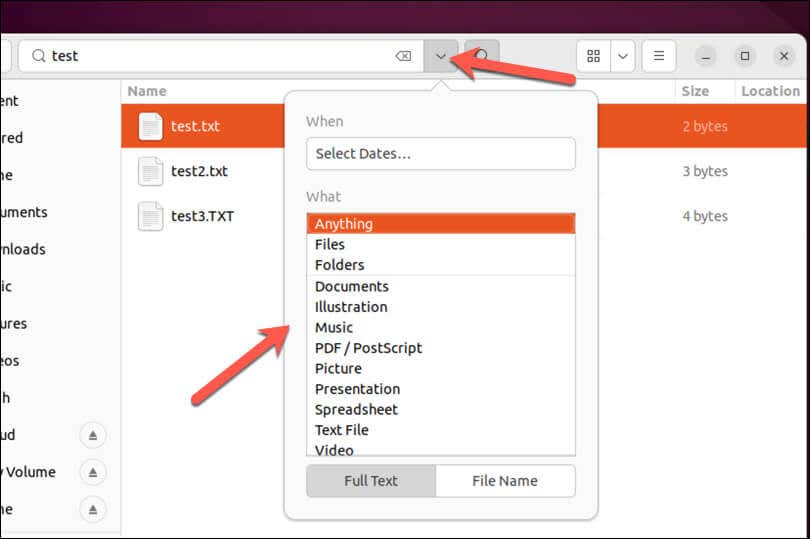
L'app di gestione dei file mostrerà tutti i file e le directory corrispondenti nell'area principale. Puoi quindi fare doppio clic su qualsiasi file o directory per aprirlo o eseguire altre azioni su di esso utilizzando il menu di scelta rapida, purché tu abbia autorizzazioni di file necessarie.
Gestione dei file su Linux
Trovare file e directory in Linux può essere un compito arduo per i principianti. Utilizzando i comandi Trova e individua di Linux o utilizzando lo strumento di gestione dei file del tuo sistema Linux, puoi cercare file e directory in base a vari criteri ed eseguire azioni su di essi. Ad esempio, puoi eliminare i file sul tuo PC Linux che non ti servono.
Un'altra attività che potresti provare è rinominare file e cartelle su Linux per facilitare l'individuazione dei file più importanti.
.